How to Install Windows Media Player in Windows 10
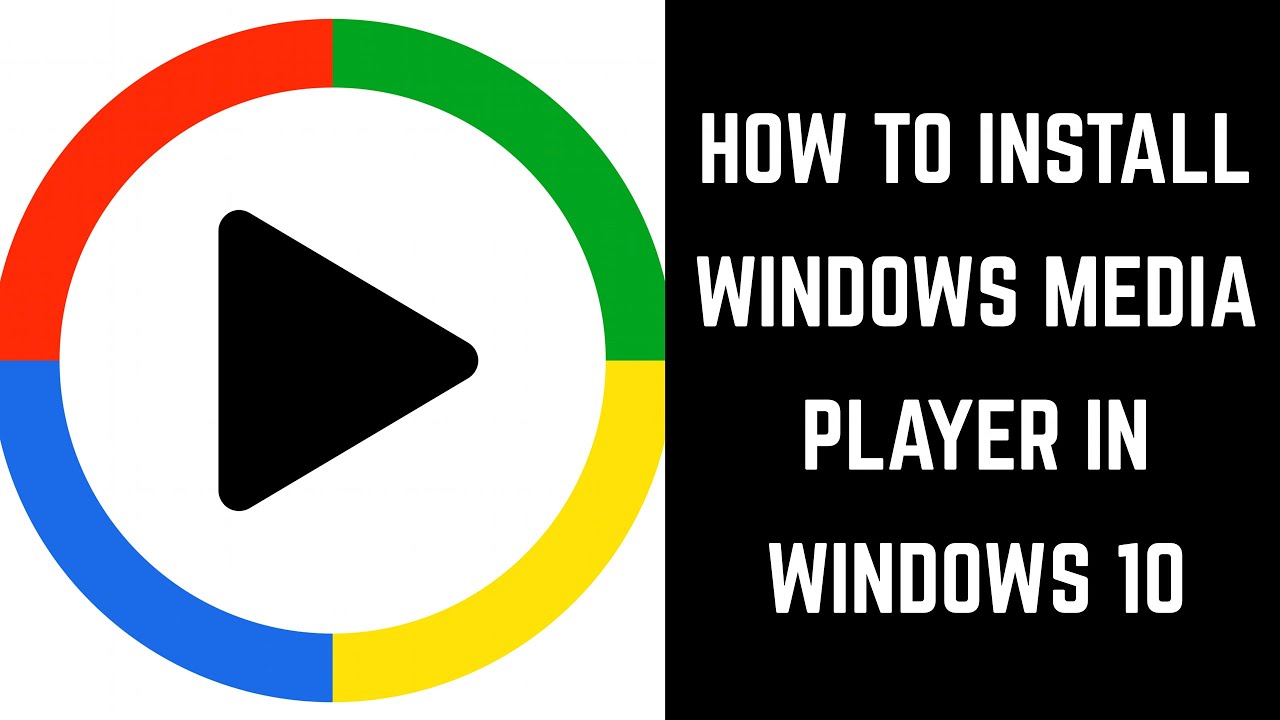
Hola. Soy Max Dalton, y en este video voypara hablar sobre cómo instalar Windows Media Jugador en Windows 10. Mientras Windows Media Player está incluido contodas las versiones de Windows 10, ha habido instancias donde se incluye una actualización de Microsoftun error que eliminó la aplicación. Además, tal vez usted u otra persona usandosu computadora eliminó la aplicación para liberar hasta un poco de espacio. Independientemente de por qué Windows Media Player esfalta, recuperarlo es pan comido si no puedes vivir sin él, y puedesreinstale la aplicación en cuestión de minutos. Y ahora, veamos cómo instalaro reinstale Windows Media Player en su Computadora con Windows 10 Paso 1. Navega a la pantalla de inicio de Windows 10. Paso 2. Haga clic con el botón derecho en el ícono "Windows" en la parte inferiorla esquina izquierda de la pantalla. Un menú aparece. Paso 3. Haga clic en "Configuración" en la lista de opciones queaparecer en el menú. Aparece la pantalla de Configuración de Windows. Etapa 4. Haga clic en "Aplicaciones". Aparece la pantalla Aplicaciones y características. Paso 5 Haga clic en "Administrar características opcionales" en las aplicaciones& Sección de características en el lado derecho de la pantalla. Aparecerá la pantalla Administrar características opcionales. Paso 6 Haga clic en el botón "Agregar una función" que aparecedebajo de Características opcionales y características un "+" icono a la izquierda de ella. Aparece la pantalla Funciones opcionales. Paso 7 Desplácese hacia abajo hasta que vea Windows Media Player. Haga clic en "Windows Media Player". Una breve descripción de Windows Media Playery un botón Instalar aparece debajo de Windows Reproductor multimedia. Paso 8 Haga clic en el botón "Instalar" debajo de WindowsReproductor multimedia. La opción del Reproductor de Windows Media desapareceen la pantalla de Funciones opcionales. Haga clic en la flecha "Atrás" en la esquina superior izquierdade la pantalla para regresar a Manage Option Pantalla de características. La opción del Reproductor de Windows Media ahora apareceen esta pantalla, con una barra de progreso al derecho de mostrar su progreso de instalación. Una vez completada la instalación, podrásver Windows Media Player aparece en esta lista. Paso 9. Puede verificar que Windows Media Player esahora instalado en su computadora con Windows 10 haciendo clic en el ícono "Windows" en el extremoel lado izquierdo de su barra de tareas y encontrar Windows Reproductor multimedia en la sección de Añadido recientementeque aparece en la esquina superior izquierda de ventana. Alternativamente, también puede desplazarse hacia abajolista de aplicaciones en el lado izquierdo de la pantalla hasta llegar a la sección W, haga clic"Accesorios de Windows" y luego ubique Windows Reproductor multimedia. Puede hacer clic en cualquiera de las opciones para iniciar WindowsReproductor multimedia. ¡Felicitaciones! Ahora sabe cómo instalar Windows MediaReproductor en su computadora con Windows 10. Gracias por ver. Haga clic en el enlace de video en el lado derecho dela pantalla para ver otro video. Haga clic en el logotipo en el lado izquierdo de la pantallasuscribirse a este canal para ver más grande videos como este.